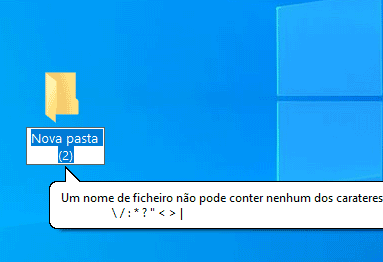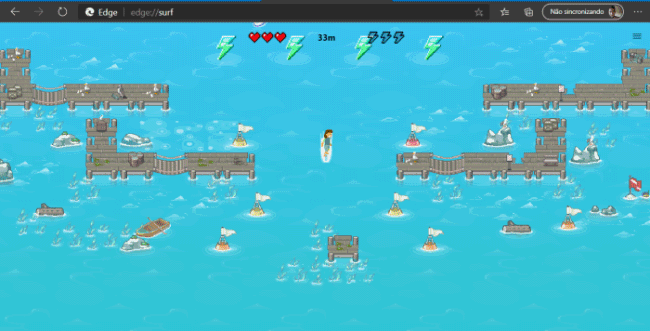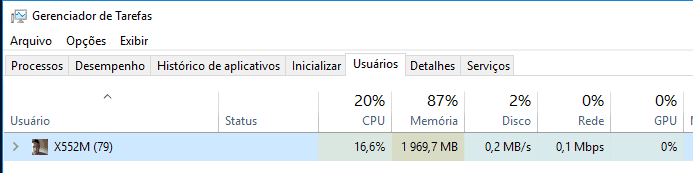Porque não posso criar uma pasta com os carateres \ / : * ? ” < > |
Já lhe aconteceu tentar criar um arquivo ou pasta, e o Windows indicar-lhe que não pode usar um determinado carácter? A única alternativa é optar por um nome diferente, mas seguramente que já ficou curioso, por que razão o Windows faz esta “birra” na utilização de determinados caracteres?
Na verdade, esta restrição é aplicada porque o Windows usa esses caracteres para iniciar determinadas tarefas. Como rapidamente irá comprovar, se não existisse essa limitação, surgiriam dezenas de bugs ao trabalhar com o sistema (a juntar aos existentes). Saiba então por que razão não pode usar um determinado carácter ou símbolo.
1 – Barra invertida \ ou dois pontos :
Seguramente já reparou que o Windows usa a barra invertida para indicar subdiretório (ou pastas). Dessa forma, se adicionasse um desses símbolos ao nome do arquivo, estaria a indicar que o arquivo se encontrava dentro de uma pasta que, na verdade, nem existe.
O mesmo raciocino também pode ser aplicado no símbolo dois pontos, que o Windows utiliza para indicar uma unidade de disco, seja o HD, pen drive, cartão de memória, etc. O exemplo mais conhecido é o tradicional (C:).
2 – Barra para frente /
O Windows permite criar diversos atalhos personalizados, seja para os seus arquivos / pastas, bem como para os seus sites favoritos. Por exemplo, se clicar com o botão direito do mouse numa zona vazia do seu Ambiente de Trabalho e escolher “Novo” > Atalho, poderá criar um atalho diretamente para qualquer site, bastando para isso digitar o respectivo link. Por esse motivo, a barra para a frente ficar “reservada” para estas situações.
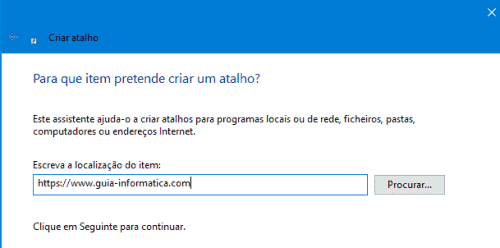
Dica: Em alternativa, também poderá criar um atalho para uma página Web usando o seu navegador. Por exemplo, no Google Chrome, basta clicar no botão de opções (3 pontos) > Mais Ferramentas > Criar Atalho. Será criado um atalho para os seus sites favoritos.
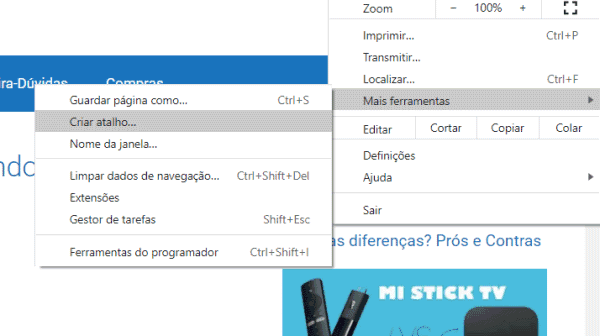
Dica: recordamos que existem diversos atalhos incríveis que permitem acelerar as mais diversas tarefas. Para mais detalhes visite o nosso tutorial: 15 atalhos do Windows (Incríveis) para maximizar a sua produtividade
3. Ponto de interrogação ? e asterisco *
O ponto de interrogação pode ser usado para “refinar” uma pesquisa. Por exemplo, experimente aceder a uma pasta e faça uma pesquisa por uma palavra seguida de dois pontos de interrogação e uma extensão (“Guia??.jpg”). O sistema irá retornar apenas as imagens (no formato jpg) que contenham “Guia” no nome.
Da mesma forma, o asterisco pode ser usado para retornar todos os arquivos de uma determinada extensão, por exemplo “*.pdf” irá exibir todos os documentos PDF contidos nesse diretório.
4- Aspas ” “
As aspas não podem ser usadas, porque o Windows usa esses símbolos para indicar diretórios completos. Um exemplo prático, onde pode encontrar a sua utilização é nos atalhos do Windows. Se pressionar com o botão direito do mouse num atalho do Windows, irá verificar que o campo “Destino” se encontra com aspas, isto porque é possível adicionar parâmetros “extra” à execução do programa.
Por exemplo, poderá forçar um determinado programa a ser executado numa determinada resolução (para diagnóstico), bastando para isso, adicionar um espaço e seguido de “-w – r1024 x 768”
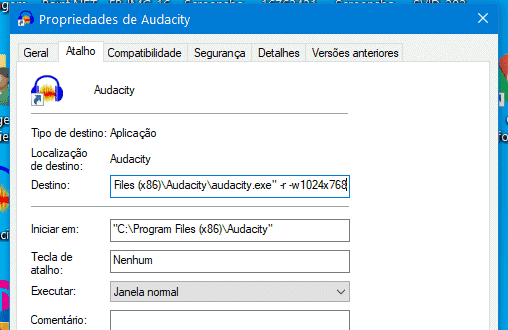
Existem ainda outros símbolos que não podem ser utilizados no Windows por estarem restritos na linha de comandos (prompt de comando ou PowerShell). Outros casos, podem ainda gerar comportamentos inesperados, por exemplo, poderá usar um ponto final nos nomes dos arquivos, embora o último ponto final vá determinar a extensão do arquivo, e obviamente, alterar o programa padrão usado para abrir o mesmo.
Nomes de pastas “Proibidos”
No Windows é ainda impossível criar pastas ou arquivos que possam conter as seguintes palavras: CON, PRN, AUX, NUL, COM1, LPT1, etc. Esses termos são reservados pelo sistema operativo para determinadas tarefas. Alguns entusiastas afirmam ser possível criar pastas com esses nomes através da linha de comandos, no entanto, a mesma não poderá ser utilizada, e apenas poderá ser excluída com a linha de comandos. Ou seja, dá demasiado trabalho para o efeito conseguido.
Caso se lembre de algum símbolo “proibido” ou limitação “absurda” do Windows que deseje partilhar, envie o seu comentário para o Guia Informática e partilhe com a nossa comunidade 😉